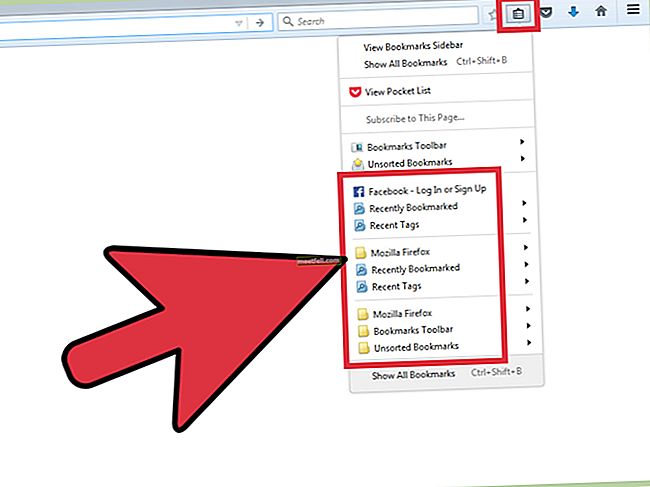Ако използвате Nexus 6, трябва да сте инсталирали приложение на име Light Flow за LED светлини за известяване, тъй като разработчиците на този смартфон не са добавили LED светлини за известяване, вместо това са включили Ambient Display. Но след инсталирането на приложението Light Flow за LED известия, много потребители съобщиха, че са изправени пред проблем с това. Според потребителите светодиодът не работи на Nexus 6.
Ако и вие сте изправени пред същия проблем, ето няколко възможни решения за отстраняването му и можете да ги следвате. И ако все още не сте инсталирали приложението Light Flow, вижте публикацията ни, за да изтеглите Light Flow.

LED не работи на Nexus 6
Вижте също - Често срещани проблеми на Nexus 7 и техните решения
Възможни решения за LED, който не работи на Nexus 6
Много хора имат проблеми с включването и изпълнението на приложението Light Flow. Ето разделите, които можете да следвате, за да разрешите този проблем:
- Ядки
- Предварителни условия
- Основни настройки
- Настройки на root
- Настройки за известия
- Настройки на SuperUser
Ядки
Някои потребители установиха, че Light Flow не работи с предишните настройки след мигане на ново ядро. В такава ситуация ще трябва да изчистите кеша и данните и след това да стартирате приложението отново или да деинсталирате приложението и да го преинсталирате.
Тестваните ядра са Elemental X (режим на миксер), Stock CM (режим на миксер), Stock (режим на миксер), Franco (не се нуждае от режим на миксер).
Предварителни условия
Телефонът ви трябва да е вкоренен, за да работи това. Дарената или платена версия на Light Flow, която казва „LIGHT FLOW LIGHT“, не се поддържа от разработчика. Затова се уверете, че сте инсталирали нов поток от светлина, така че всичко да е настроено на стойности по подразбиране.
Основни настройки
- След като влезете в Light Flow, разрешете му корен достъп, когато SuperUser поиска, а също и достъп до достъп до известия.
- Докоснете трите хоризонтални линии, разположени в горния ляв ъгъл на екрана и отидете в Настройки.
- В общи настройки проверете и се уверете, че Enable Light Flow, Enable Clear All, Show LED в приоритетен режим, напомняне за надстройка на версията, проверка на достъпността, всички са маркирани
- Премахнете отметката от постоянната икона в настройките.
Настройки на корен
- Върнете се в менюто Настройки и се насочете към Настройки на устройството и Корен.
- Ще трябва да активирате режима Direct, да стартирате всяка команда като root, Nexus 6 принудително нулиране на LED и режим Root, ако вашата система е настроена на SELinux-Enforcing.
- Но ако вашата система е настроена на Permissive, махнете отметката Стартирайте всяка команда като root и Nexus 6 принудително нулиране на LED.
Настройки за предварително известие
Това са настройките, от които се нуждаете, за да позволите на светлинния поток да контролира светодиода. Известията трябва да бъдат конфигурирани да използват светлината.
Придвижете се до настройките за известия и изберете някой от профилите по подразбиране.
Превъртете екрана, за да намерите раздела „Light“. Превъртете надолу страницата, докато намерите Enable Mixer Mode и се уверете, че тази опция е маркирана.
Сега ще получите контрол върху три цвята G / R / B.
Ако използвате светодиода без режим на миксер, той няма да може да покаже цветове, които не са R, G или B.
Настройки на SuperSu
Може да откриете, че Light Flow непрекъснато показва известия за SU, това се случва, когато известията за показване останат активирани в приложението SU. Затова се насочете към настройките и премахнете отметката от тази опция.
Но ако проблемът продължава да съществува, трябва да се свържете с вашия търговец или сервизен център.